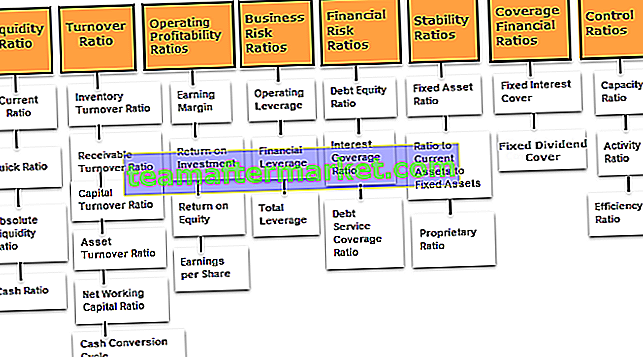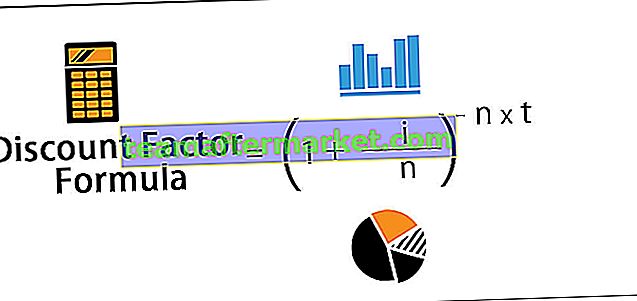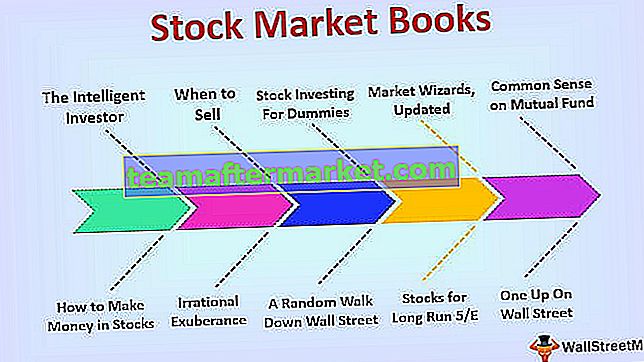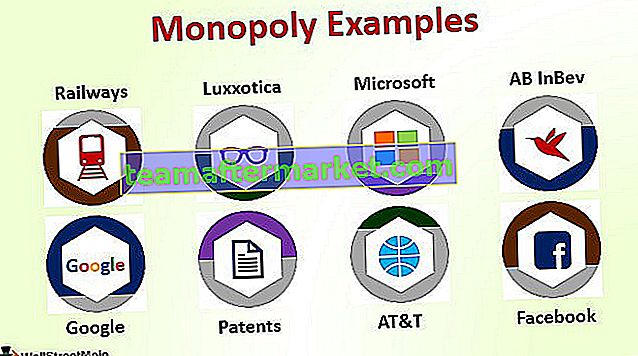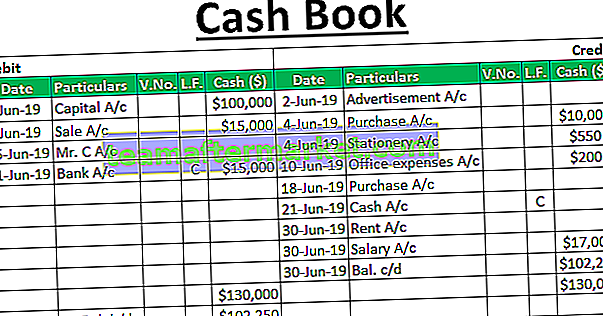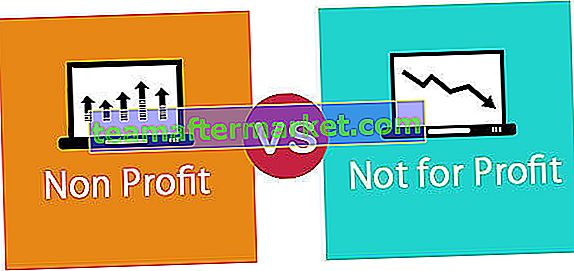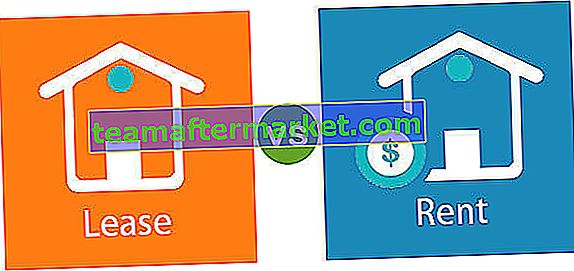ROUND dalam Excel
Fungsi ROUND Excel adalah fungsi terbina dalam excel yang digunakan untuk mengira bilangan bulat nombor tertentu dengan bilangan digit yang akan disediakan sebagai argumen, formula ini mengambil dua argumen satu iaitu nombor itu sendiri dan argumen kedua adalah bilangan digit kita mahu nombor dibundarkan hingga.t.
Formula ROUND dalam Excel

Formula ROUND di Excel menerima parameter dan argumen berikut:
Nombor - Nombor yang mesti dibundarkan.
Num_Digits - Jumlah digit untuk membundarkan nombor menjadi.
Nilai Kembali: Fungsi ROUND mengembalikan nilai berangka.
Nota Penggunaan
- Rumus ROUND dalam Excel berfungsi dengan membundarkan nombor 1-4 ke bawah dan membundarkan nombor 5-9 ke atas.
- Anda boleh menggunakan fungsi ROUND di excel untuk membundarkan nombor ke tahap ketepatan yang ditentukan. ROUND boleh digunakan untuk pembundaran ke kanan atau kiri titik perpuluhan.
- Sekiranya num_digits lebih besar dari 0, nombor akan dibundarkan ke tempat perpuluhan yang ditentukan di sebelah kanan titik perpuluhan. Sebagai contoh, = ROUND (16.55, 1) akan pusingan 16.55 hingga 16.6.
- Sekiranya num_digits kurang dari 0, bilangannya akan dibundarkan di sebelah kiri titik perpuluhan (iaitu ke titik 10, 100, 1000, dan seterusnya). Sebagai contoh, = ROUND (16.55, -1) akan membulatkan 16.55 ke 10 terdekat dan mengembalikan 20 sebagai nilai atau hasil pulangan.
- Sekiranya num_digits = 0, nombor akan dibundarkan ke bilangan bulat terdekat (tiada tempat perpuluhan). Sebagai contoh, = ROUND (16.55, 0) akan pusingan 16.55 hingga 17.
Penjelasan
ROUND in excel mengikuti peraturan matematik umum untuk membundarkan nombor. Dalam Fungsi Bulat ini, nombor di sebelah kanan digit pembundaran akan menentukan sama ada nombor tersebut harus dibundarkan ke atas atau ke bawah. Digit pembundaran dianggap sebagai digit paling tidak signifikan setelah nombor dibundarkan dan ia juga berubah yang bergantung pada sama ada digit yang mengikutinya kurang atau lebih besar daripada 5.
- Sekiranya digit di sebelah kanan digit pembundaran adalah 0,1,2,3, atau 4, digit pembundaran tidak akan diubah, dan angka akan dibundarkan ke bawah.
- Sekiranya digit pembundaran diikuti oleh 5,6,7,8, atau 9, digit pembundaran akan ditingkatkan satu dan angka akan dibundarkan.
Pertimbangkan jadual berikut untuk memahami teori di atas dengan lebih mendalam. Dalam contoh ROUND in Excel ini, kita mengambil Nombor 106.864 dan kedudukannya adalah nombor sel A2 dalam spreadsheet.
| Formula | Keputusan | Penerangan |
| = ROUND (A2,2) | 106.86 | Nombor di A2 dibundarkan kepada 2 tempat perpuluhan. |
| = ROUND (A2,1) | 106.9 | Nombornya ialah A2 dibundarkan menjadi 1 perpuluhan. |
| = ROUND (A2,0) | 107 | Nombor di A2 dibundarkan ke bilangan bulat terdekat. |
| = ROUND (A2, -1) | 110 | Nombor di A2 dibundarkan ke gandaan terdekat 10. |
| = ROUND (A2-2) | 100 | Nombor di A2 dibundarkan ke gandaan terdekat 100. |
Bagaimana Membuka Fungsi ROUND di Excel?
Anda boleh memuat turun Templat ROUND Function Excel ini di sini - Templat ROUND Function Excel- Anda hanya boleh memasukkan formula ROUND yang diinginkan di sel yang diperlukan untuk mencapai nilai kembali pada argumen.
- Anda boleh membuka formula ROUND secara manual di kotak dialog Excel di spreadsheet dan memasukkan nilai logik untuk mencapai nilai kembali.
- Dari hamparan di bawah, anda dapat melihat Bahagian Rumus di Bar Menu. Di bawah bahagian Formula, Klik pada Math & Trig.

- Selepas mengklik pilihan Math & Trig, pilih ROUND. Formula ROUND dalam kotak dialog Excel akan dibuka seperti gambar di bawah.

- Sekarang anda boleh meletakkan hujah dengan mudah dan mencapai nilai pulangan. Masukkan nilai yang diperlukan pada Number dan Num_digits dan anda akan mendapat nilai pulangan
Cara Menggunakan Fungsi ROUND di Excel dengan Contoh
Mari lihat di bawah beberapa contoh formula ROUND di Excel. Contoh-contoh ini akan membantu anda dalam meneroka penggunaan fungsi ROUND.

Berdasarkan hamparan Excel di atas, mari kita pertimbangkan tiga contoh dan melihat kembali fungsi ROUND berdasarkan sintaks fungsi.
Contoh # 1
Apabila formula ROUND untuk Excel ditulis adalah = ROUND (A1, 0)
Keputusan: 563
Anda dapat melihat spreadsheet excel di bawah -

Contoh # 2
Apabila formula ROUND untuk Excel ditulis adalah = ROUND (A1, 1)
Keputusan: 562.9
Pertimbangkan spreadsheet excel di bawah-

Contoh # 3
Apabila formula ROUND untuk Excel ditulis adalah = ROUND (A2, -1)
Keputusan: 60
Pertimbangkan hamparan Excel di bawah -

Contoh # 4
Apabila formula ROUND untuk Excel ditulis = ROUND (52.2, -1)
Keputusan: 50
Anda boleh mempertimbangkan spreadsheet excel di bawah -

Contoh # 5
Apabila formula ROUND untuk Excel ditulis = ROUND (-24.57, 1)
Keputusan: -24.7
Anda dapat melihat spreadsheet excel di bawah -

Fungsi Pembundaran lain dalam Excel
Anda juga boleh memaksa Excel untuk selalu membundarkan nombor (jauh dari sifar) dengan bantuan fungsi ROUNDUP. Sekiranya anda ingin memaksa Excel untuk selalu membundarkan nombor ke bawah (ke arah sifar), gunakan fungsi ROUNDDOWN di Excel. Untuk menentukan gandaan (contoh 0.5) yang digunakan Excel untuk membulatkan, gunakan fungsi MROUND di excel.
Perkara yang Perlu Diingat
- Fungsi ROUND digunakan untuk mengembalikan nombor yang dibulatkan ke bilangan digit tertentu.
- Fungsi ROUND adalah fungsi Math & Trig.
- Fungsi ROUND berfungsi dengan membundarkan nombor 1-4 ke bawah dan membundarkan nombor 5-9 ke atas.
- Anda boleh membundarkan nombor ke atas (jauh dari sifar) dengan bantuan fungsi ROUNDUP.
- Anda boleh membundarkan nombor ke bawah (ke arah sifar) dengan bantuan fungsi ROUNDDOWN.